
Microsoft mengubah ikon folder default di Windows 10 menjadi folder datar dan tertutup. Jika Anda lebih suka ikon folder terbuka dari Windows 7, Anda dapat menjadikannya ikon folder default di Windows 10 dengan tweak registri.
Anda dapat, tentu saja, mengubah ikon folder apa pun dengan mengeklik kanan di atasnya, tetapi jika Anda ingin mengubah semua folder sekaligus, Anda harus menggali ke dalam registri.
Cara Mengubah Ikon Folder ke Ikon Gaya Windows 7 Menggunakan Editor Registri
Peringatan standar: Peninjau Suntingan Registri adalah alat yang ampuh dan menyalahgunakannya dapat membuat sistem Anda tidak stabil atau bahkan tidak dapat dioperasikan. Ini adalah peretasan yang cukup sederhana dan selama Anda mengikuti petunjuknya, Anda tidak akan mengalami masalah. Meskipun demikian, jika Anda belum pernah mengerjakannya sebelumnya, pertimbangkan untuk membaca cara menggunakan Editor Registri sebelum Anda memulai. Dan pastinya buat cadangan Registry (dan komputer Anda !) sebelum melakukan perubahan.
Untuk memulai, unduh file ikon folder Windows 7 . Ekstrak file Folder.ico dari file .zip dan letakkan di folder di suatu tempat di hard drive Anda. Tidak masalah di mana, tetapi Anda harus membiarkan file .ico di tempatnya untuk selamanya, jadi jangan letakkan di tempat sementara seperti desktop Anda. Anda dapat mengubah nama file ikon folder, tetapi jangan mengubah ekstensi .ico.
Kemudian, buka Editor Registri dengan mengklik Mulai dan mengetik
regedit
. Tekan Enter untuk membuka Peninjau Suntingan Registri, atau klik "regedit" di bawah Pencocokan terbaik.
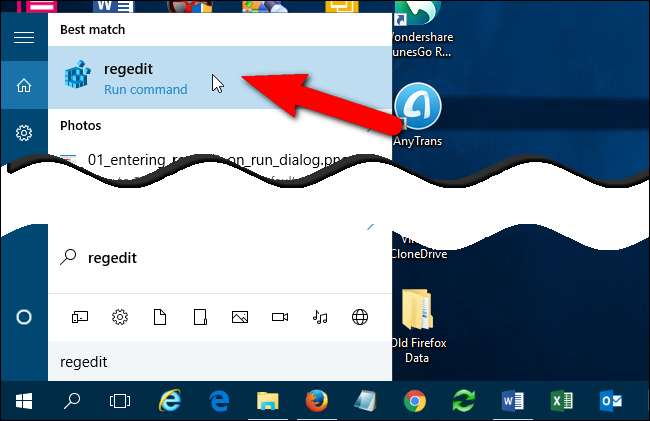
Berikan izin Editor Registri untuk melakukan perubahan pada PC Anda.
CATATAN: Anda mungkin tidak melihat kotak dialog ini, tergantung pada Anda Pengaturan Kontrol Akun Pengguna .
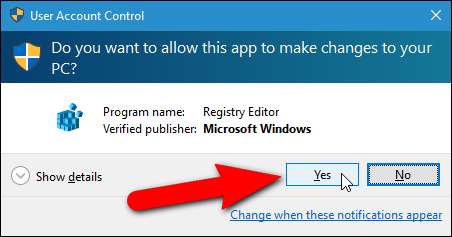
Di struktur pohon di sebelah kiri, navigasikan ke kunci berikut:
HKEY_LOCAL_MACHINE \ SOFTWARE \ Microsoft \ Windows \ CurrentVersion \ Explorer
Klik kanan pada tombol Explorer dan pilih "New> Key" dari menu popup.
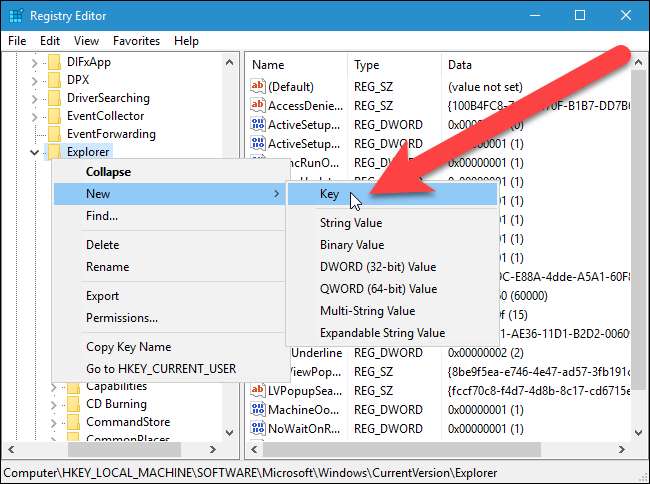
Tipe
Ikon Shell
sebagai nama kunci baru dan tekan Enter.
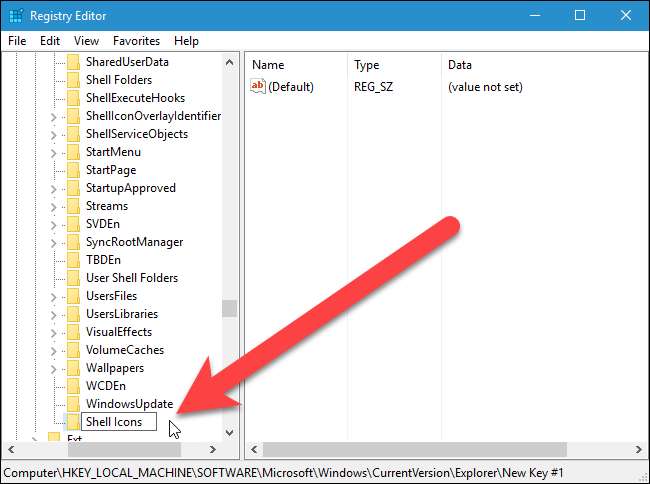
Klik kanan di ruang kosong di sebelah kanan dan pilih "New> String Value" dari menu popup.
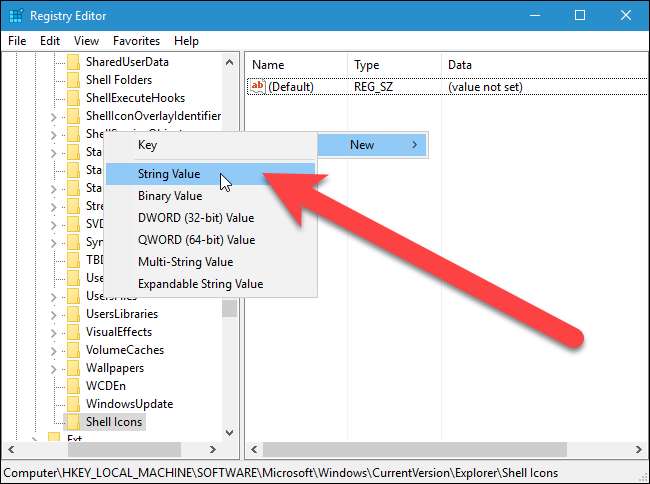
Tipe
3
sebagai nama nilai string dan tekan Enter.
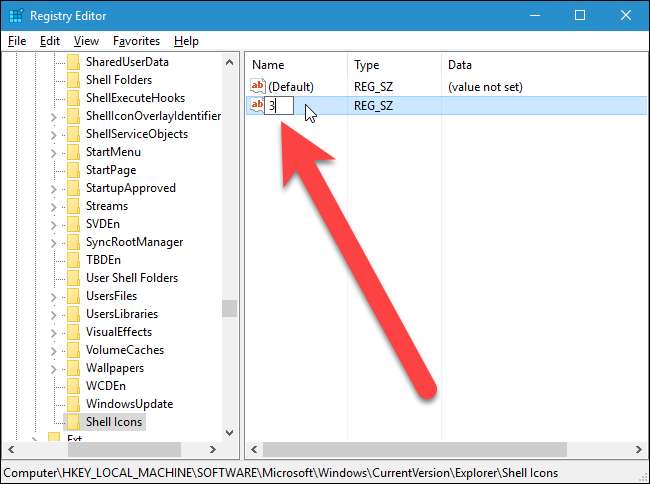
Sekarang, Anda membutuhkan jalur ke file Folder.ico. Untuk mendapatkannya, tekan Shift saat Anda mengklik kanan pada file di File Explorer, dan pilih "Copy as path" dari menu popup.
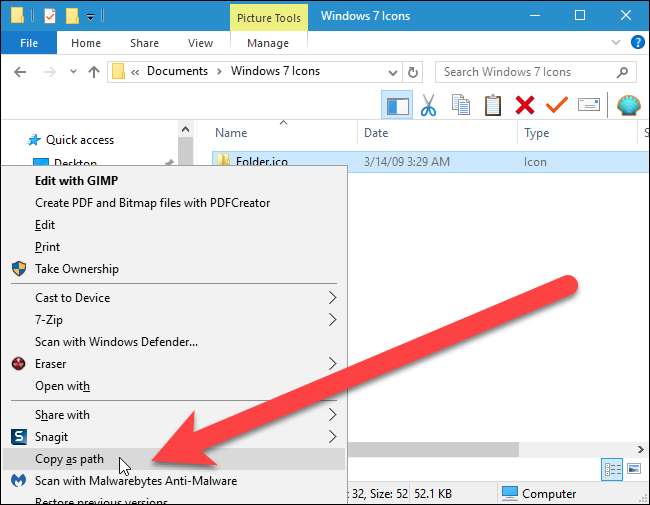
Kembali ke Editor Registri dan klik dua kali file
3
nilai string yang Anda buat. Tempel jalur yang baru saja Anda salin ke dalam kotak "Value data" dan klik "OK". Tanda kutip disertakan saat Anda menempelkan jalur dan diperlukan jika ada spasi di jalur Anda. Meskipun tidak ada spasi di jalur Anda, tanda kutip akan tetap berfungsi, jadi sebaiknya sertakan.
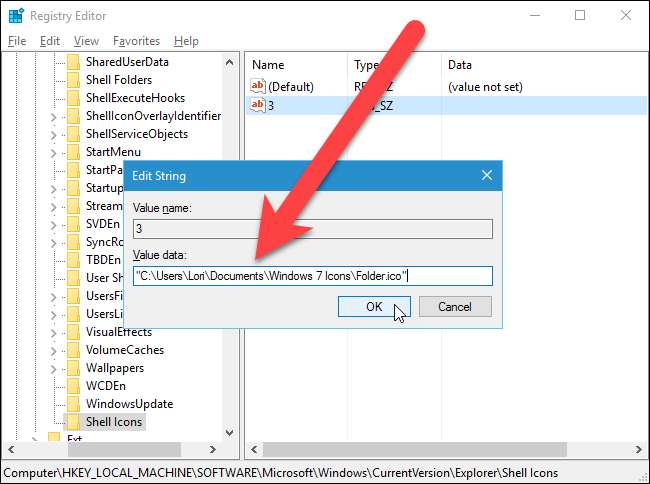
Buat nilai string baru seperti yang Anda lakukan dengan
3
nilai string, tapi beri nama
4
. Klik dua kali pada file
4
nilai string dan masukkan jalur yang sama ke file Folder.ico sebagai data Nilai.
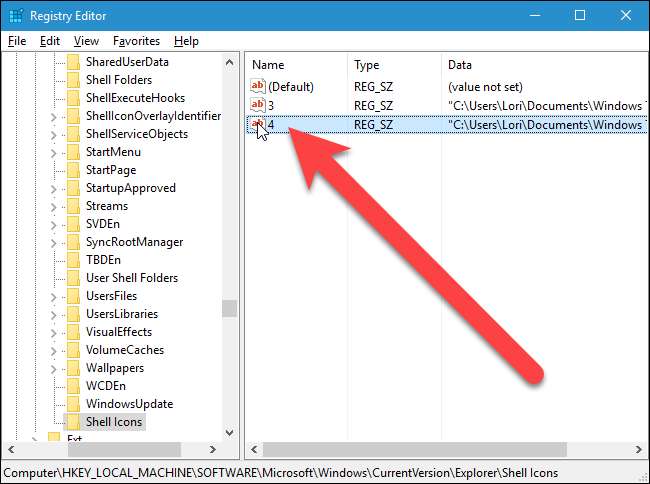
Tutup Registry Editor dengan memilih "Exit" dari menu "File".
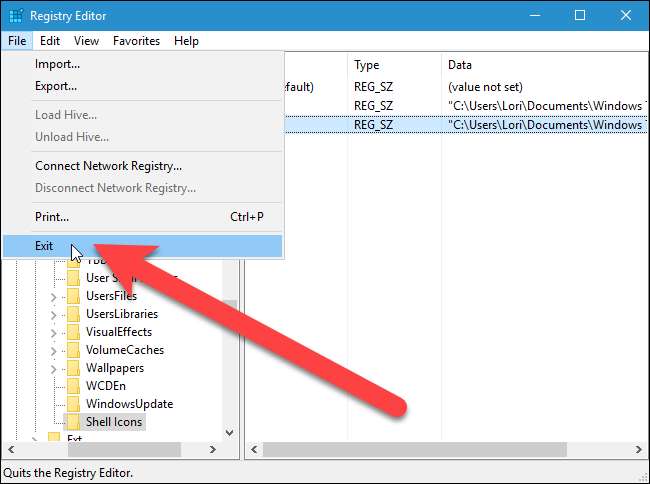
Setelah selesai, Anda harus melakukannya restart explorer.exe agar perubahan diterapkan.
Cara Memperbaiki Ikon jika Tidak Berubah
Jika ikon folder tidak berubah setelah explorer.exe dimulai ulang, ada beberapa hal yang dapat Anda lakukan untuk memperbaiki masalah tersebut.
Pertama, coba mulai ulang komputer Anda – secara teori, Anda tidak perlu melakukan ini, tetapi saya telah melihat satu atau dua situasi di mana memulai ulang memperbaiki masalah ikon saat memulai ulang explorer.exe tidak.
Jika itu tidak membantu, Anda dapat mengaktifkan setelan untuk selalu menampilkan ikon dan tidak pernah menampilkan thumbnail. Untuk melakukan ini, buka File Explorer dan klik pada tab "View".
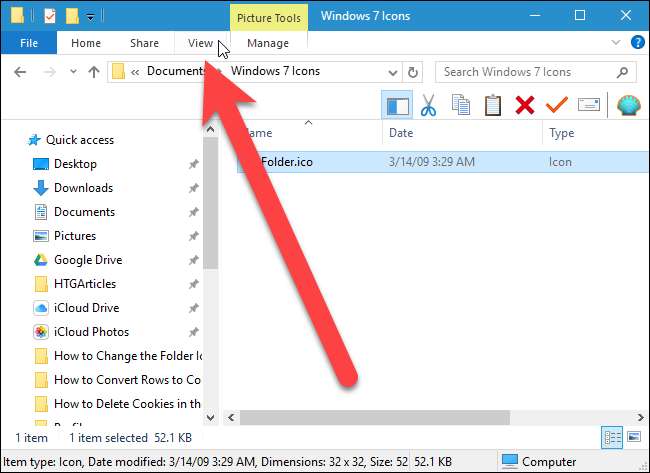
Klik tombol "Opsi" pada tab Tampilan.
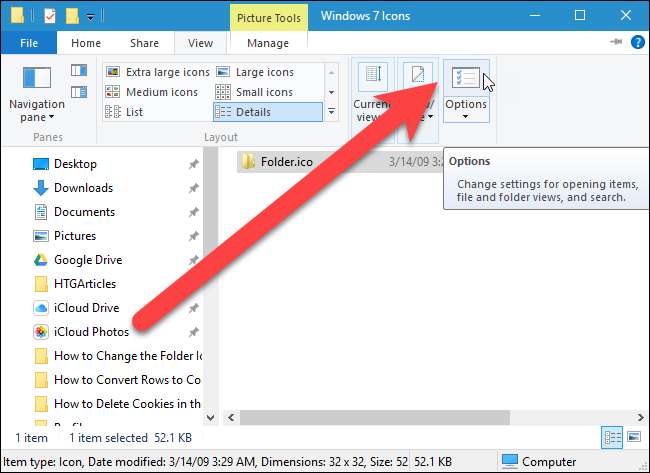
Pada kotak dialog Folder Options, klik tab "View" dan centang kotak "Always show icons, never thumbnail" di bawah Advanced settings. Klik "OK".
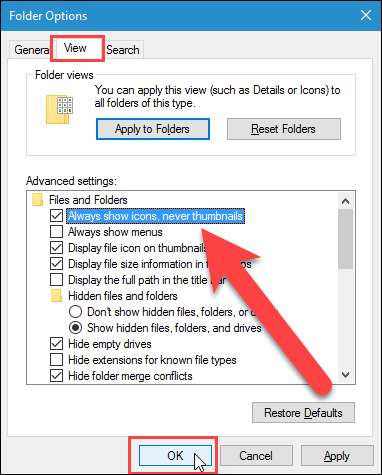
Anda juga dapat mencoba membangun kembali cache ikon untuk menyegarkannya. Untuk melakukan ini, unduh alat gratis bernama Buat Ulang Cache Ikon dan ekstrak file “Rebuild Icon Cache.exe”. Anda tidak perlu menginstal program. Cukup klik dua kali pada file tersebut untuk membuka program. Pada jendela yang muncul, klik tombol "Rebuilds Icon Cache" di sisi kiri. Basis data cache ikon saat ini dicadangkan dan kemudian dibangun kembali dan explorer.exe dimulai ulang secara otomatis.

Cara Mengembalikan Kembali ke Ikon Folder Windows 10 Default
Jika Anda memutuskan untuk kembali ke ikon folder Windows 10 default, Anda dapat menghapus kunci Ikon Shell yang Anda buat. Buka Registry Editor lagi dan arahkan ke kunci berikut:
Ikon HKEY_LOCAL_MACHINE \ SOFTWARE \ Microsoft \ Windows \ CurrentVersion \ Explorer \ Shell
Klik kanan pada tombol Ikon Shell dan pilih "Hapus" dari menu popup.
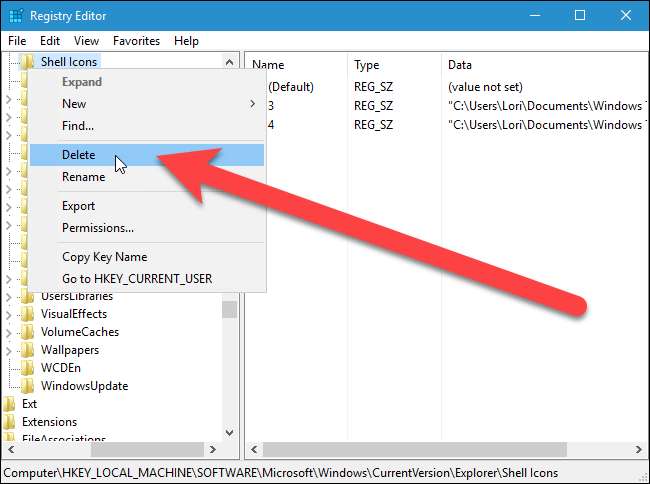
Klik "Ya" pada kotak dialog Konfirmasi Hapus Kunci.
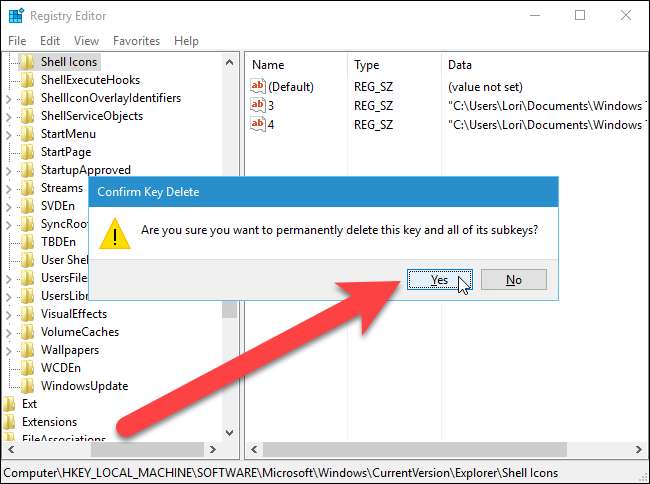
Unduh Peretasan Registri Sekali Klik Kami
Jika Anda tidak ingin masuk ke Registri sendiri, kami telah membuat beberapa peretasan registri yang dapat diunduh yang dapat Anda gunakan. Ada peretasan untuk mengubah ke ikon folder Windows 7 dan satu untuk kembali ke ikon folder Windows 10 default. Kedua peretasan termasuk dalam file ZIP berikut. Untuk beralih ke ikon folder Windows 7, klik dua kali file "Ubah ke Folder Icon.reg Windows 7" dan klik melalui petunjuknya. Untuk kembali ke ikon folder Windows 10 default, klik dua kali file "Ubah kembali ke Windows 10 Folder Icon.reg". Ingat, setelah Anda menerapkan peretasan yang Anda inginkan, keluar dari akun Anda dan masuk kembali atau keluar dan mulai ulang explorer.exe agar perubahan diterapkan.
Ubah Ikon Folder Default di Windows 10
Peretasan ini benar-benar hanya kunci dan nilai yang berlaku yang kita bicarakan di artikel ini yang diekspor ke file .REG yang menambahkan kunci dan nilai atau menghapusnya. Menjalankan peretasan “Ubah ke Windows 7 Folder Icon.reg” akan membuat kunci “Ikon Shell” dan menambahkan nilai string “3” dan “4”. Namun, Anda perlu mengubah jalur untuk mencocokkan jalur ke file Folder.ico di komputer Anda. Ganti bagian dari jalur yang disorot pada gambar di bawah ini dengan jalur Anda, termasuk nama file .ico, jika Anda mengubahnya. Pastikan Anda menggunakan dua garis miring terbalik di antara bagian-bagian jalur, seperti yang ditunjukkan di bawah ini dan biarkan bagian-bagian jalur tidak disorot pada gambar di bawah sebagaimana adanya.
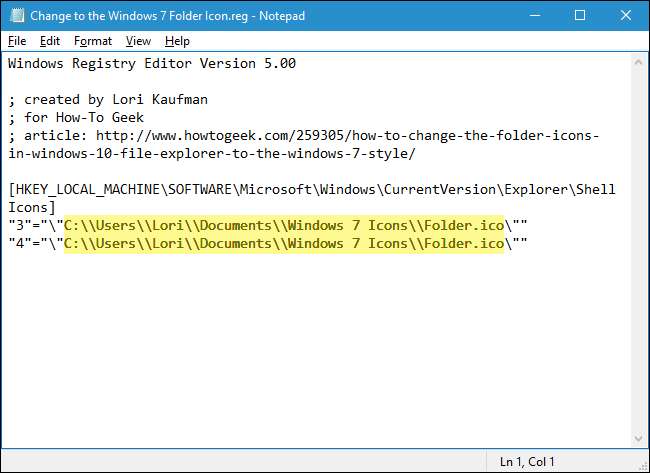
Jika Anda senang bermain-main dengan Registry, ada baiknya meluangkan waktu untuk mempelajarinya cara membuat retasan Registry Anda sendiri .







